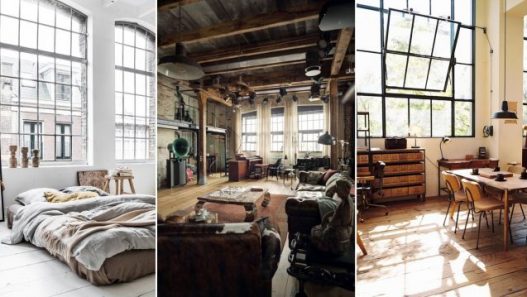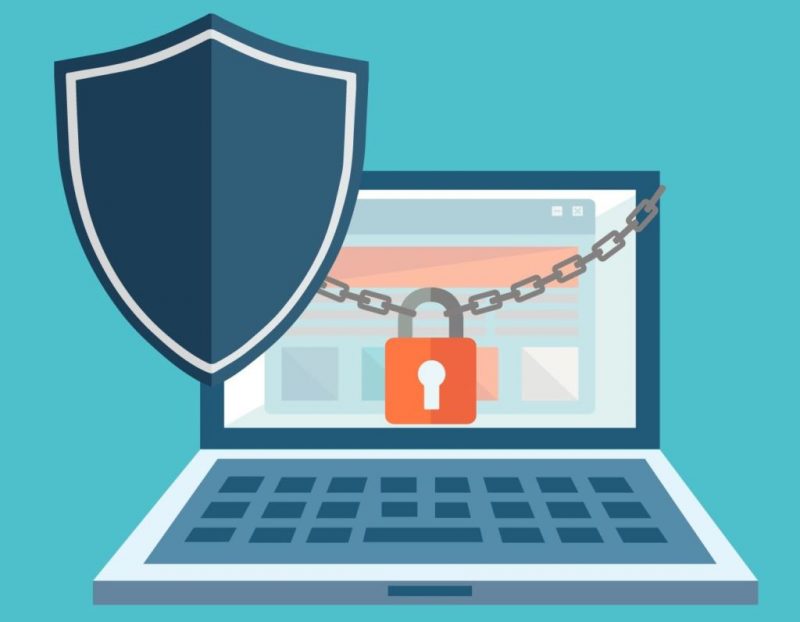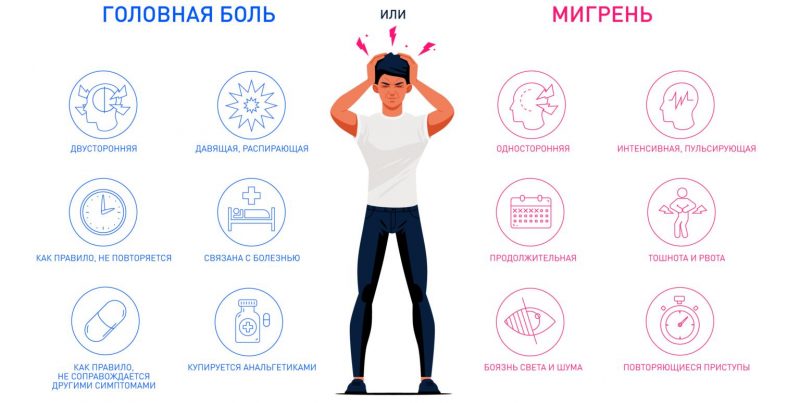Когда на компьютере установлено несколько операционных систем, при каждом включении приходится выбирать нужную. Этот экран выбора — не просто мелочь, а ежедневное раздражение, особенно если вы фактически используете только одну систему. Зачем тратить драгоценные секунды на лишние действия?
Загрузочный менеджер, будь то стандартный Windows Boot Manager или альтернативные варианты вроде GRUB, можно укротить. Существует несколько подходов к решению проблемы — от простой настройки тайм-аута до полного удаления неиспользуемых систем.
Быстрая настройка времени ожидания
Самый безопасный способ избавиться от раздражающего экрана выбора — сократить время его отображения до минимума. Система будет автоматически загружать операционную систему по умолчанию через заданный промежуток времени.
В Windows достаточно открыть командную строку от имени администратора и ввести команду «msconfig». Перейдите во вкладку «Загрузка», выделите предпочитаемую систему и нажмите «По умолчанию». Здесь же можно установить таймер ожидания — поставьте значение 1 секунда.
Для Linux с загрузчиком GRUB потребуется отредактировать файл конфигурации. Откройте терминал и введите команду для редактирования файла настроек GRUB. Найдите параметр GRUB_TIMEOUT и установите минимальное значение. После сохранения изменений обновите конфигурацию загрузчика.
Эта небольшая настройка позволит системе загружаться практически мгновенно, без необходимости выбора каждый раз.
Удаление неиспользуемых операционных систем
Радикальный, но эффективный способ избавиться от экрана выбора — полностью удалить неиспользуемые операционные системы. Перед тем как приступить, выполните несколько подготовительных шагов:
- Создайте резервную копию всех важных данных с систем, которые планируете удалить.
- Убедитесь, что основная система работает корректно и имеет все необходимые программы.
- Проверьте, нет ли на удаляемых системах уникальных настроек или программ, которые вам могут понадобиться.
- Подготовьте загрузочный носитель с вашей основной операционной системой на случай непредвиденных ситуаций.
После завершения подготовительных шагов можно приступать к удалению неиспользуемых систем через управление дисками в Windows или специальные утилиты в Linux.
Редактирование файла конфигурации загрузчика
Данный метод требует внимательности, но позволяет тонко настроить процесс загрузки. Для разных загрузчиков процедура отличается, но принцип схож: нужно отредактировать конфигурационный файл, чтобы загрузчик не отображал дополнительные операционные системы.
В Windows 10/11 используйте редактор реестра, чтобы изменить настройки Boot Manager. Откройте редактор реестра, перейдите в раздел HKEY_LOCAL_MACHINESOFTWAREMicrosoftWindowsCurrentVersionPoliciesSystem. Создайте или измените параметр DisplayBootMenu, установив значение 0.
Для Linux с GRUB отредактируйте файл /etc/default/grub. Установите GRUB_TIMEOUT=0 и добавьте строку GRUB_HIDDEN_TIMEOUT=0. Не забудьте после редактирования выполнить команду обновления конфигурации GRUB.
Важно учесть, что после таких изменений вы теряете возможность быстрого доступа к другим системам. Если понадобится загрузить другую ОС, придётся снова редактировать настройки.
Использование специализированных программ
Когда стандартные методы кажутся сложными, на помощь приходят специальные программы для управления загрузкой. Они предлагают удобный графический интерфейс и дополнительные функции.
EasyBCD подходит для Windows и позволяет настраивать загрузчик без прямого редактирования системных файлов. Программа предлагает интуитивно понятный интерфейс для редактирования параметров загрузки, включая удаление ненужных записей и настройку времени ожидания.
Для Linux существуют аналогичные решения — Grub Customizer предоставляет графический интерфейс для настройки GRUB. Программа позволяет скрывать записи о других операционных системах, менять порядок загрузки и настраивать внешний вид меню.
Перед использованием любой программы для управления загрузкой рекомендуется ознакомиться с документацией и создать резервную копию текущих настроек загрузчика.